[视频]如何利用ps制作立体文字特效
关于都市狂枭如何利用ps制作立体文字特效,期待您的经验分享,没有什么华丽的语言,但是我对你的感谢不会减少
!
 tzyzxxdjzx 2017-08-21 18:34:30 6385人看过 分享经验到微博
tzyzxxdjzx 2017-08-21 18:34:30 6385人看过 分享经验到微博更新:2024-02-02 15:33:42最佳经验
来自百度文库https://wenku.baidu.com/的优秀用户tzyzxxdjzx,于2017-08-21在生活百科知识平台总结分享了一篇关于“如何利用ps制作立体文字特效史玉柱”的经验,非常感谢tzyzxxdjzx的辛苦付出,他总结的解决技巧方法及常用办法如下:
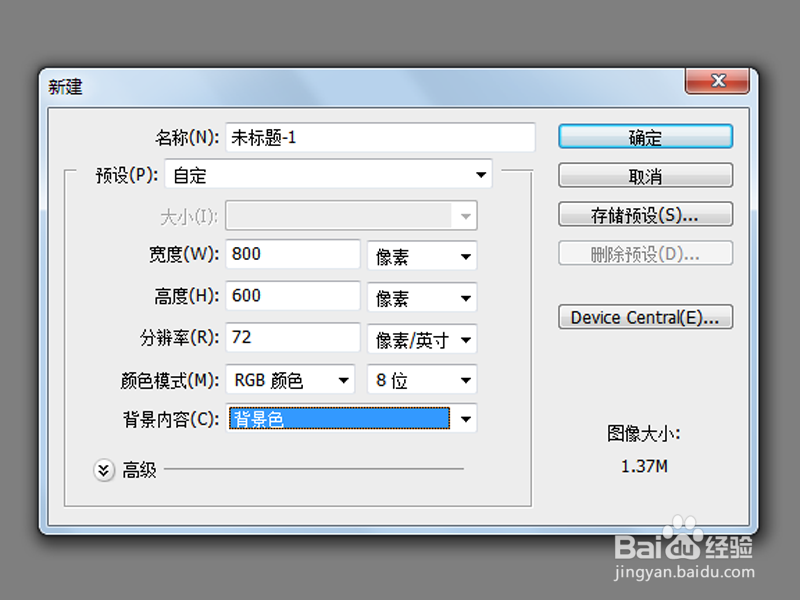 [图]2/9
[图]2/9 [图]3/9
[图]3/9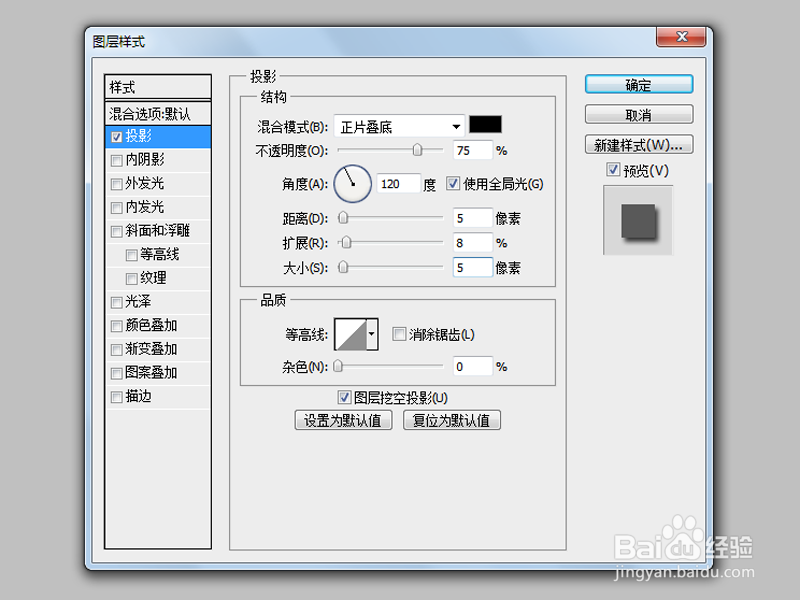 [图]4/9
[图]4/9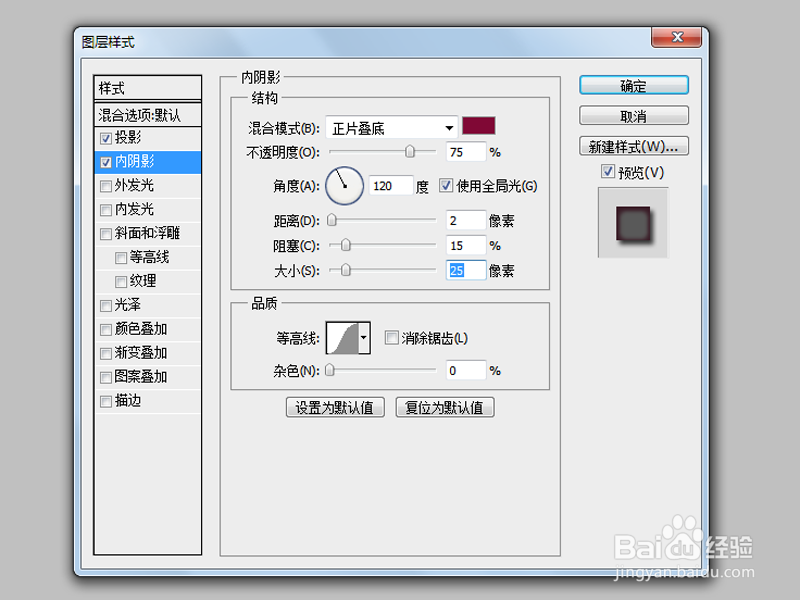 [图]5/9
[图]5/9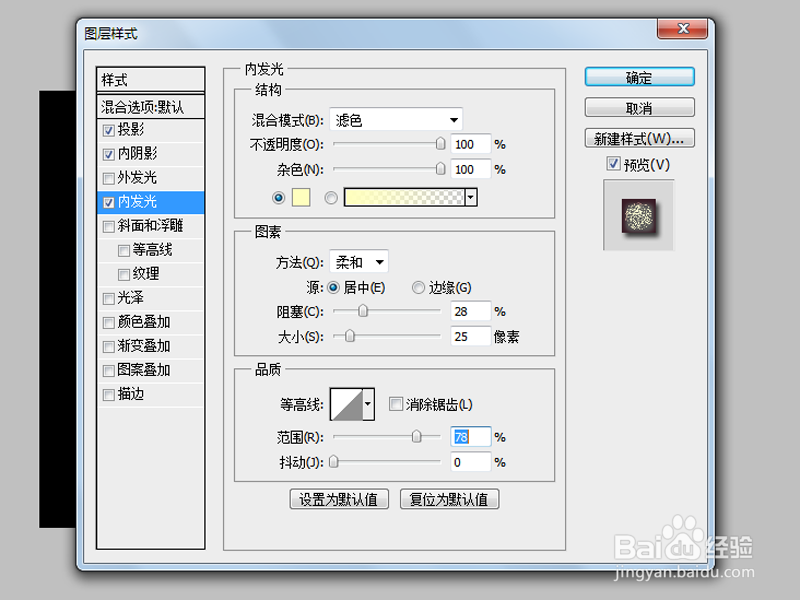 [图]6/9
[图]6/9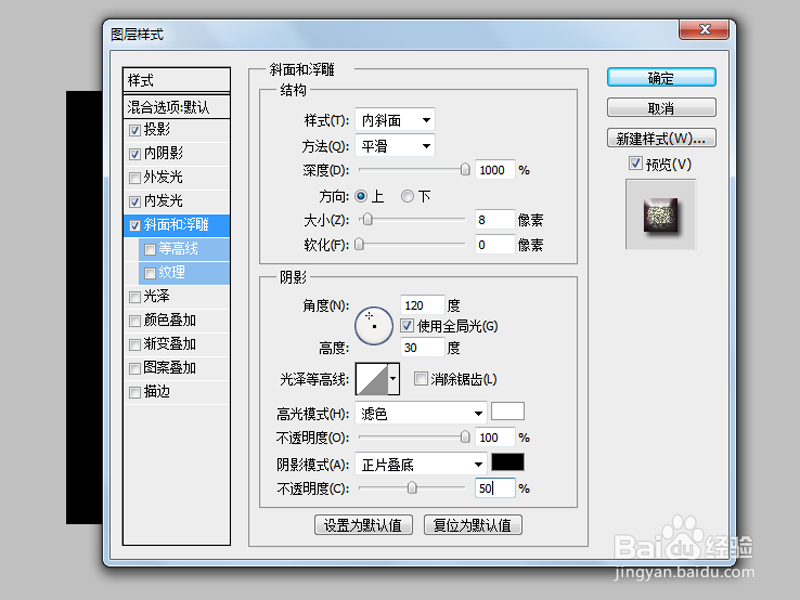 [图]7/9
[图]7/9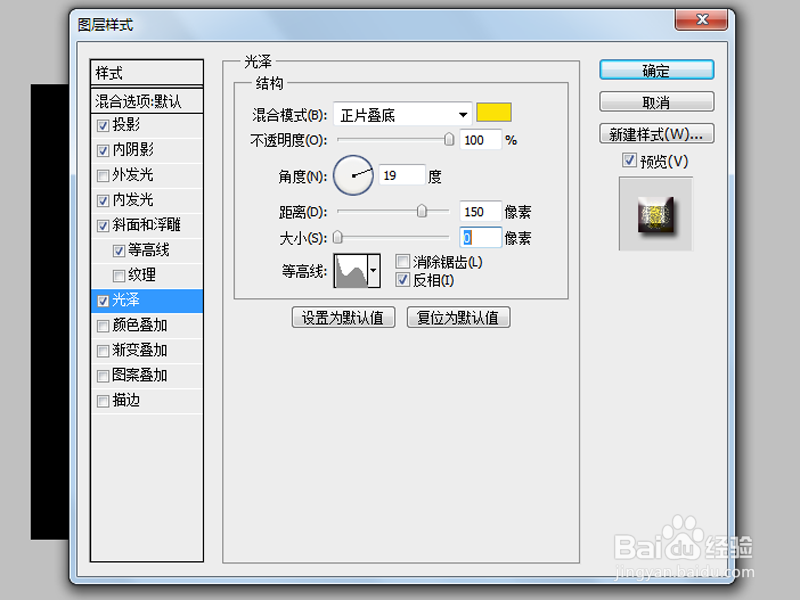 [图]8/9
[图]8/9 [图]9/9
[图]9/9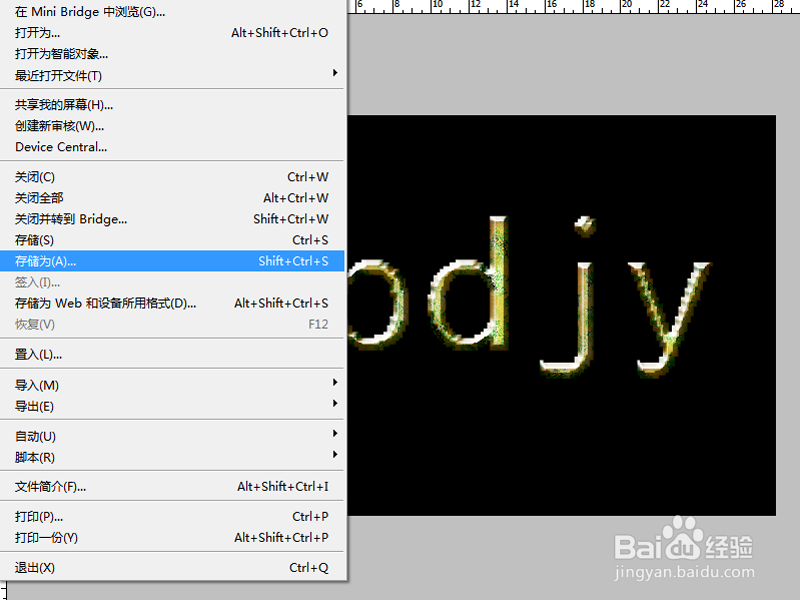 [图]PHOTOSHOP平面设计立体文字特效制作PS立体文字
[图]PHOTOSHOP平面设计立体文字特效制作PS立体文字
制作立体文字特效,主要利用了ps的图层样式,现在就分享制作的步骤和截图,希望对你有所帮助。
工具/原料
Photoshop cs5方法/步骤
1/9分步阅读首先启动Photoshop cs5,执行文件-新建命令,新建一个大小为800*600,分辨率为72,背景颜色为黑色的文档。
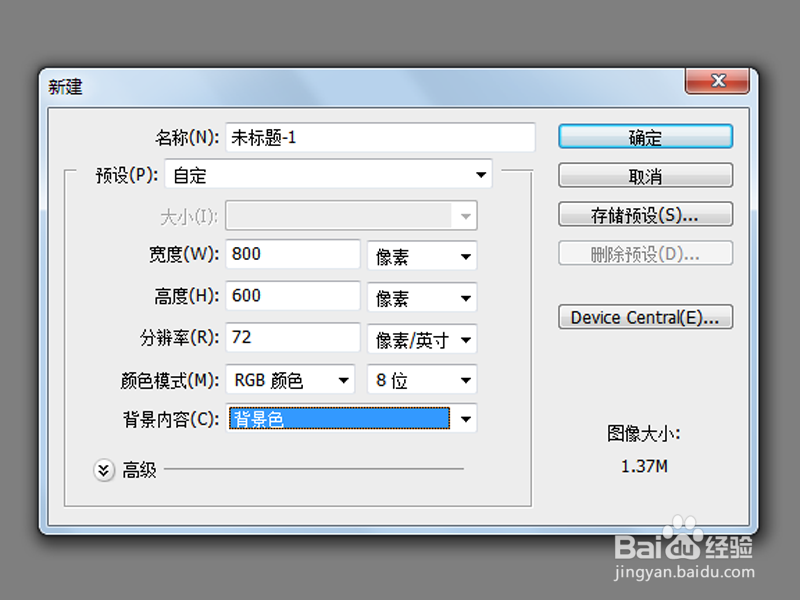 [图]2/9
[图]2/9选择文字工具输入文字内容,设置字体颜色为黄色,字号为200.
 [图]3/9
[图]3/9双击文字图层弹出图层样式对话框,勾选投影选项,设置扩展为8,其他采用默认参数。
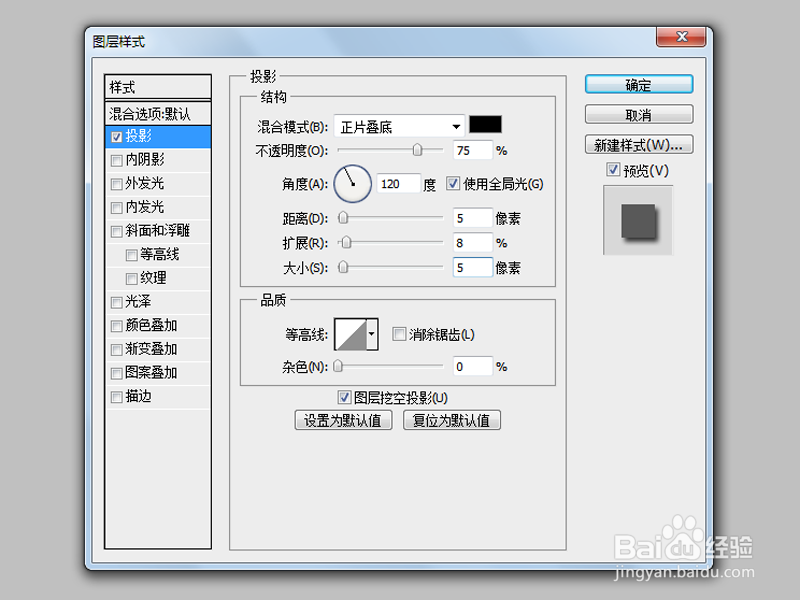 [图]4/9
[图]4/9接着勾选内阴影,设置颜色为#800835,距离为2,阻塞为15,大小为25。
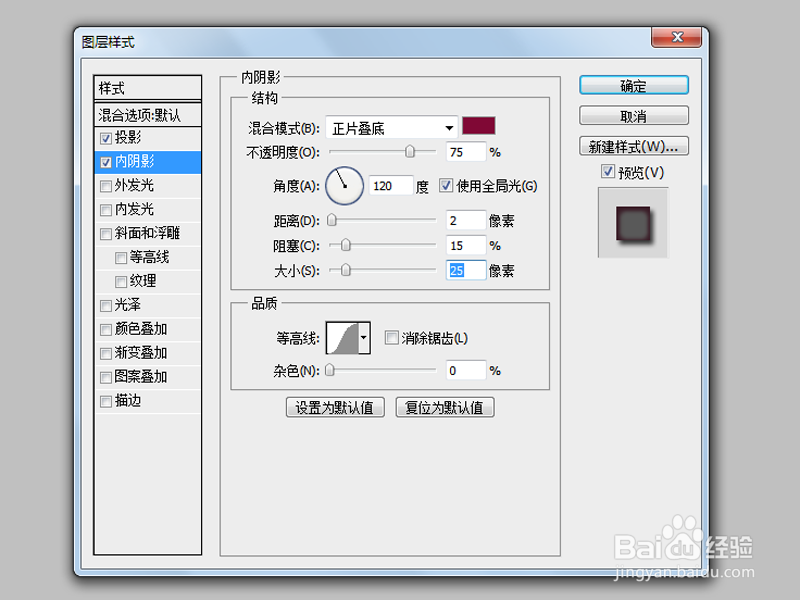 [图]5/9
[图]5/9勾选内发光,不透明度和杂色均为100,源为居中,阻塞为28,大小为25,范围78.
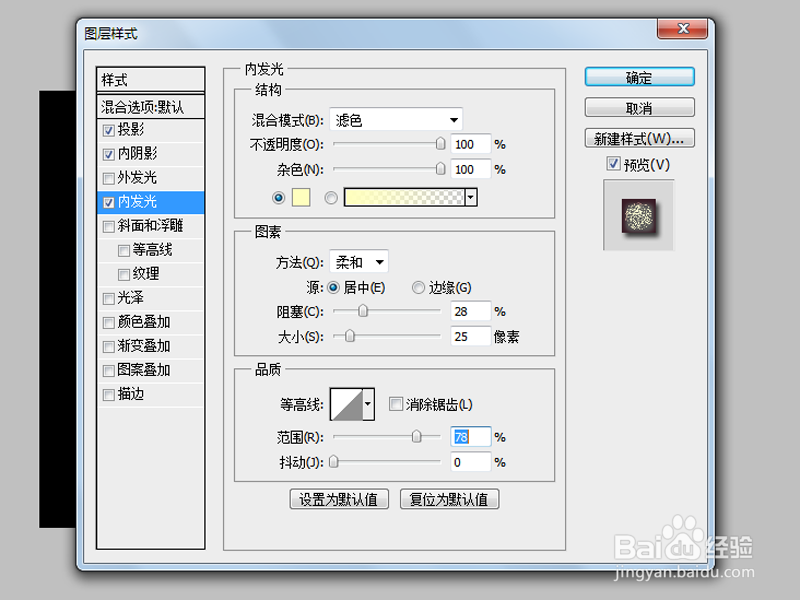 [图]6/9
[图]6/9勾选斜面浮雕,设置深度为1000,大小为8,高光不透明度为100,阴影不透度为50.
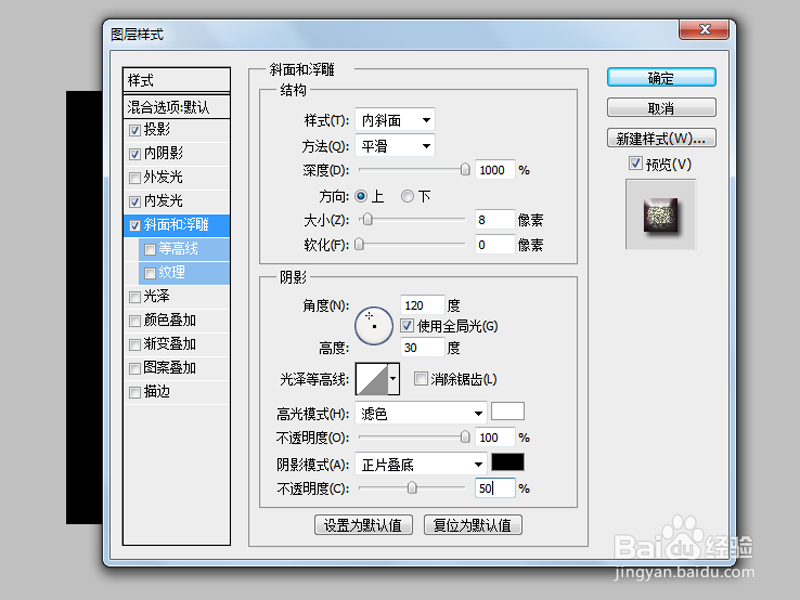 [图]7/9
[图]7/9勾选光泽,设置颜色为#fce207,不透明度为100,距离为150,大小为0。
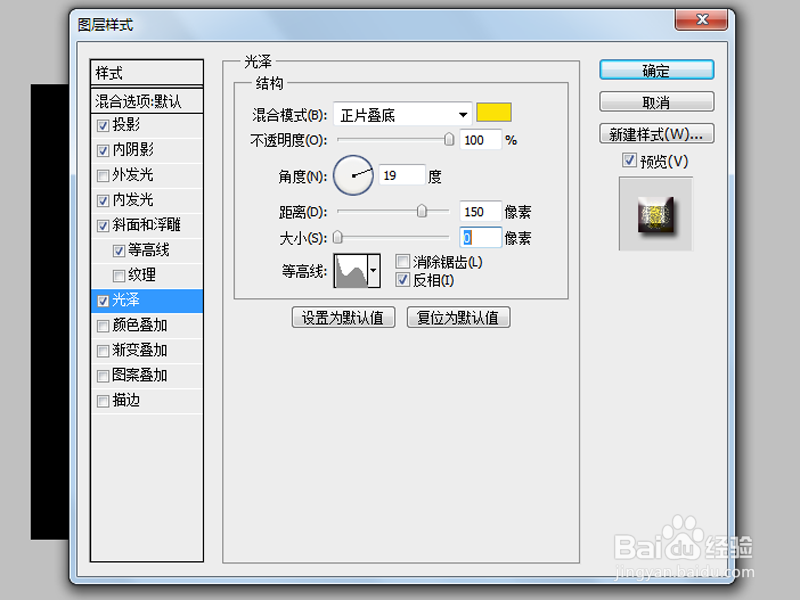 [图]8/9
[图]8/9勾选图案叠加,设置混合模式为颜色加深,缩放为100,图案设置自己喜欢的即可,点击确定按钮。
 [图]9/9
[图]9/9执行文件-存储为命令,输入名称,保存在一个合适的位置上即可。
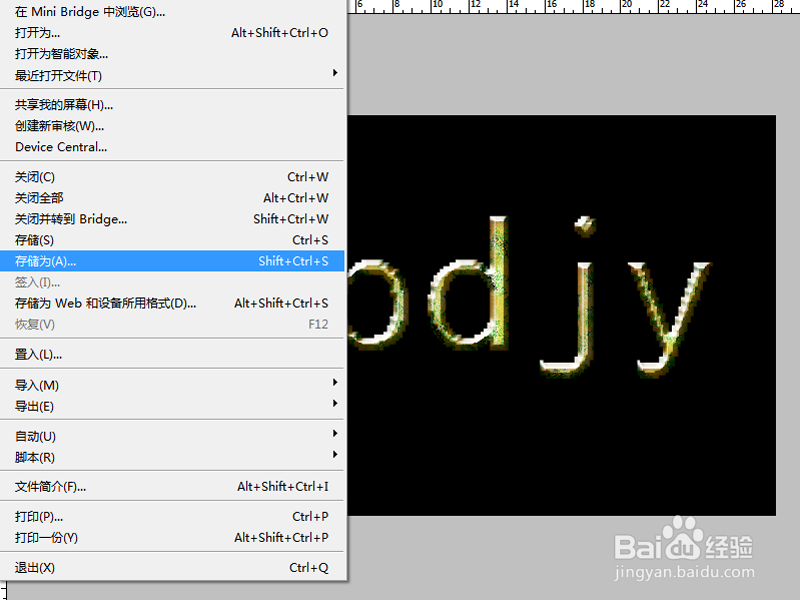 [图]PHOTOSHOP平面设计立体文字特效制作PS立体文字
[图]PHOTOSHOP平面设计立体文字特效制作PS立体文字编辑于2017-08-21,内容仅供参考并受版权保护
经验备注
我发现了这篇经验很有用:你也认同《如何利用ps制作立体文字特效》的经验分享有价值,就请和朋友们一起分享吧。另外,如何利用ps制作立体文字特效的经验内容仅供参考,如果您需解决具体问题(尤其法律、医学等领域),建议您详细咨询相关领域专业人士。经验知识实用生活指南-解决你所有的生活难题!未经许可,谢绝转载。本文网址:https://www.5058.cn/article/bad08e1ecc60d909c85121e5.html
母婴/教育经验推荐
- Q三角梅长刺了怎么办
- Q有多少怀孕半个月的症状
- Q什么情况新生儿打嗝怎么办?
- Q怎么怎样练好钢笔字?
- Q了解下怎样选择优质的外教培训
- Q求解答图解胎儿成长过程
- Q在哪里读书笔记怎么写
- Q好不好钢琴五线谱入门
- Q是什么中位数怎么求
- Q哪些定义法等计算函数y=ln(12x^2+2x+5)的导...
- Q有没有怎么写策划书
- Q了解论文开题报告的书写内容以及格式
- Q想要用乐高拼一个简单房子步骤
- Q哪个毕业论文任务书怎么写(模板)
- Q原创怎么提高学习效率
- Q寻找怎么查看计算机等级考试报名是否成功
- Q为什么说怎样用修改符号修改病句
- Q要怎么如何快速背诵课文
- Q如果提高生男孩几率的方法?
- Q[视频]了解高德地图怎么测距
- Q[视频]都说微信朋友圈怎么设置私密
- Q[视频]回答下荒野大镖客2显存警告怎么关闭
- Q[视频]那里圣诞草莓蛋挞的做法
已有 24763 位经验达人注册
已帮助 194089 人解决了问题

